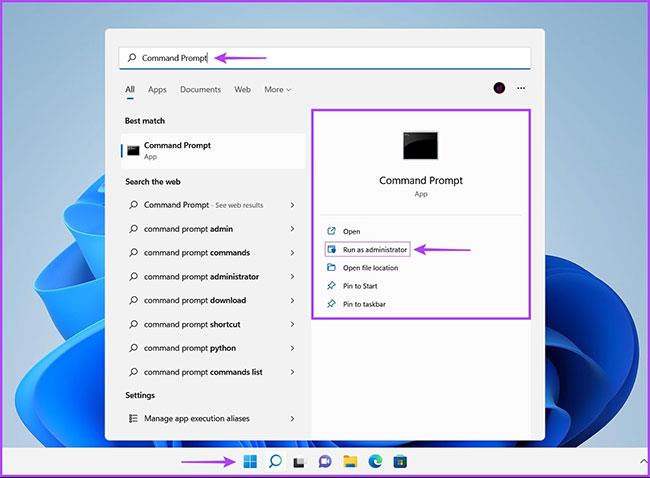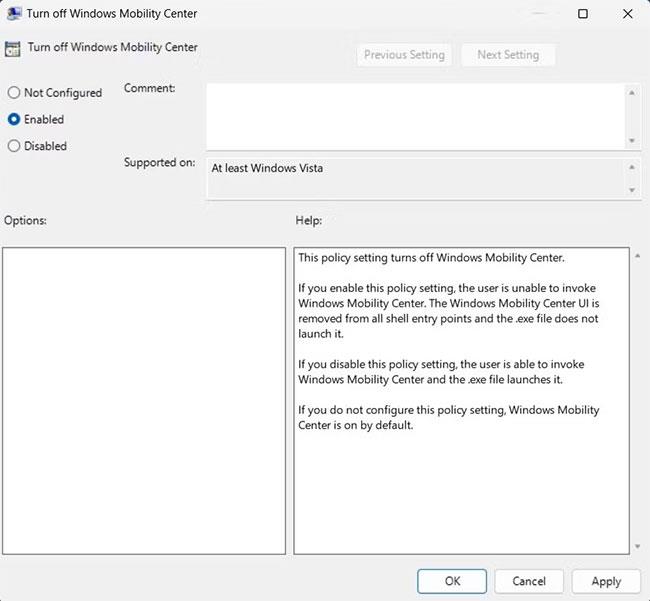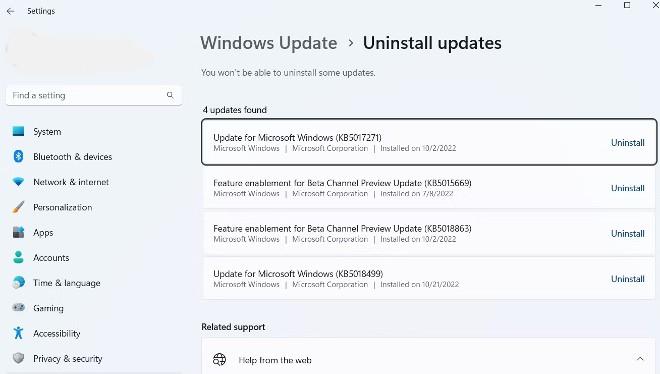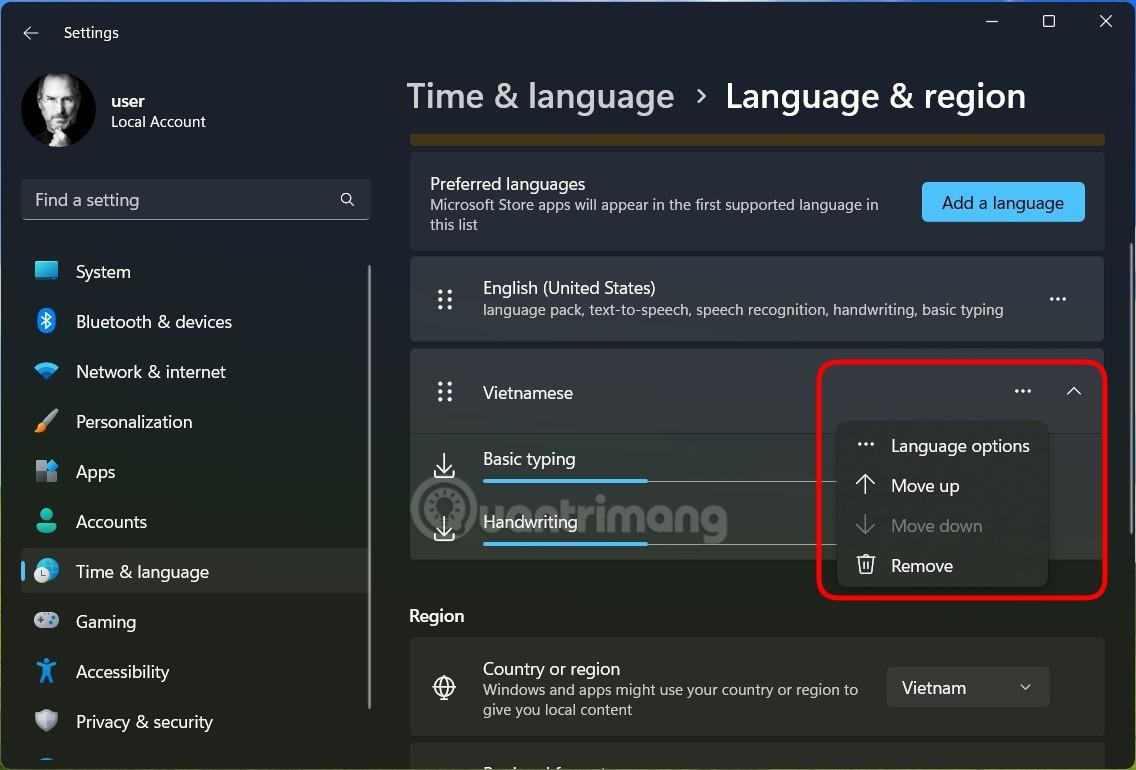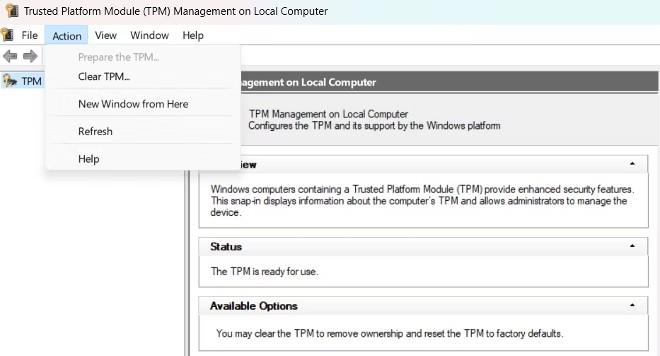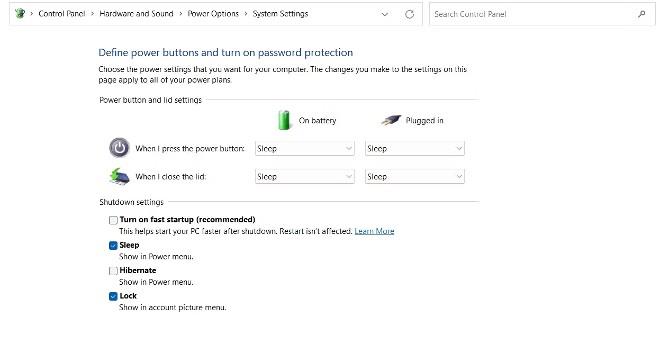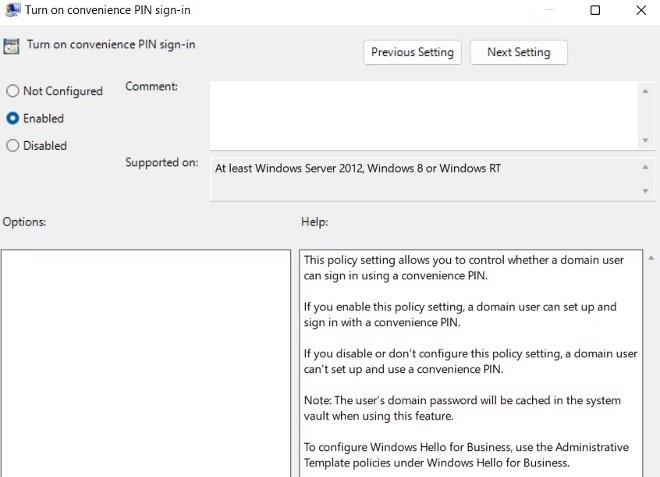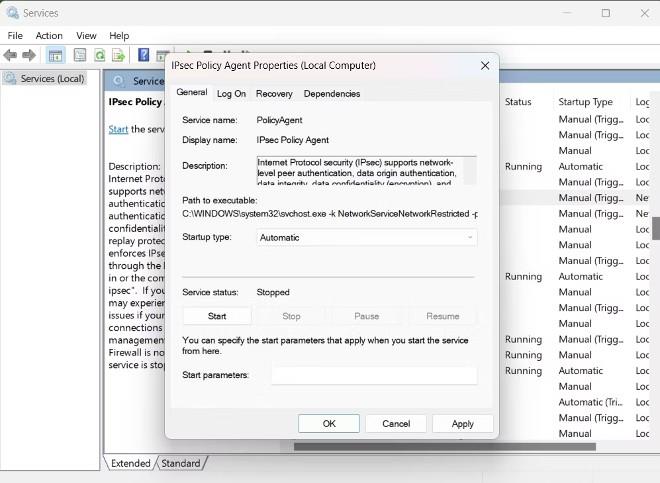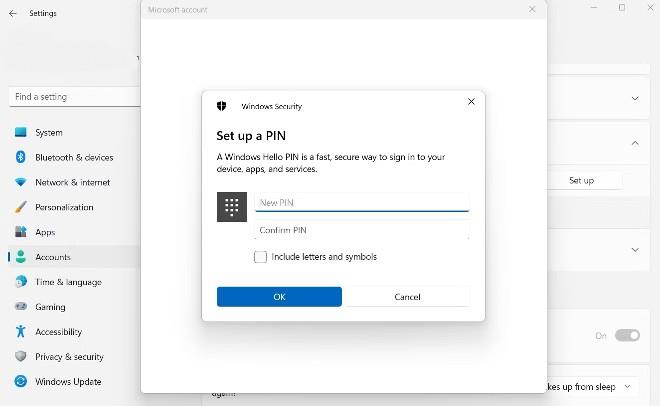Windows býður upp á 4 mismunandi leiðir til að skrá þig inn á tölvuna þína: Andlitsþekkingu, fingrafar, PIN-númer og öryggislykill. Oftast virka allir þessir valkostir vel, en stundum færðu villu 0x80280013 þegar þú reynir að skrá þig inn með PIN-númerinu þínu.
Oft er ósamrýmanleg Windows uppfærsla orsök villunnar, en stundum getur vandamálið verið alvarlegra. Ef þú færð innskráningarvillu 0x80280013, hér eru nokkur atriði sem þú getur prófað.
Efnisyfirlit greinarinnar
Hvað veldur Windows innskráningarvillu 0x80280013?
PIN-númer eru uppáhaldsleið margra notenda til að skrá sig inn á Windows. En stundum færðu villu 0x80280013 jafnvel þótt þú slærð inn rétt PIN-númer.
Hér eru nokkrar orsakir villu 0x80280013:
- Þú ert líklegri til að sjá villuna 0x80280013 ef þú notar úrelta útgáfu af Windows eða átt í vandræðum með núverandi uppfærslu.
- Ngc mappan skemmist af mörgum ástæðum og leiðir til innskráningarvillu.
- Villa 0x80280013 gæti einnig birst ef TPM er óvirkt á vélinni þinni.
Nú munum við koma að lausnum sem geta hjálpað til við að laga villu 0x80280013.
1. Uppfærðu eða fjarlægðu nýjustu Windows uppfærsluna
Það fyrsta sem þú þarft að gera til að laga þetta vandamál er að hlaða niður nýjustu Windows uppfærslunni. Þetta mun virka ef villan stafar af vandamáli í núverandi útgáfu af Windows. Skrefin eru sem hér segir:
- Opnaðu Stillingar hlutann og veldu Windows Update
- Smelltu á Leita að uppfærslum
- Eftir að þú hefur séð uppfærsluna skaltu smella á Sækja og setja upp og bíða eftir að kerfið hala niður og setja upp uppfærsluna.
- Eftir að kerfið hefur lokið við að setja upp uppfærsluna þarftu að endurræsa tölvuna þína (ef hún endurræsist ekki meðan á uppfærsluferlinu stendur) og athugaðu síðan hvort villan hafi verið lagfærð.
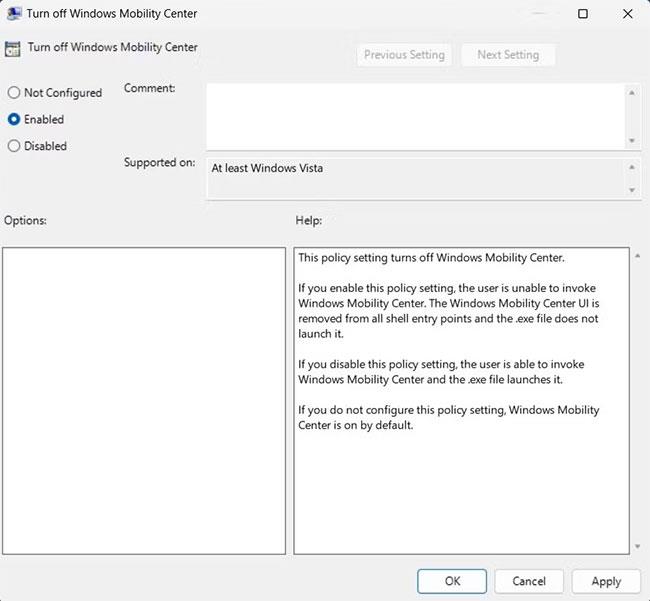
Í hið gagnstæða tilviki, ef villa 0x80280013 birtist rétt eftir að þú setur upp nýja uppfærslu, þarftu að laga það með því að fjarlægja þá uppfærslu. Þú getur gert eftirfarandi:
- Opnaðu Start valmyndina, sláðu síðan inn Control Panel og ýttu á Enter
- Smelltu á Forrit > Forrit og eiginleikar
- Smelltu á Skoða uppsettar uppfærslur í vinstri glugganum
- Smelltu á Fjarlægja hnappinn við hliðina á nýjustu uppsetningunni og smelltu aftur á Fjarlægja til að staðfesta val þitt.
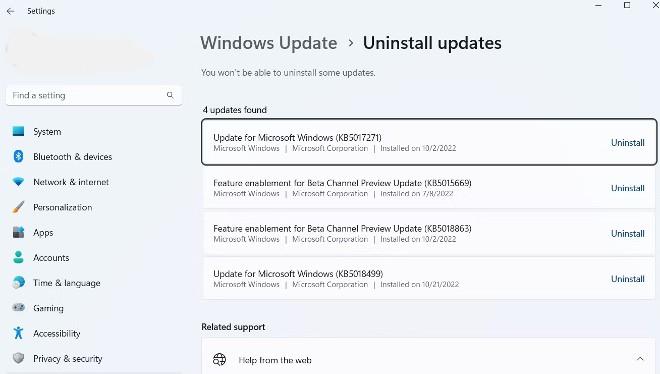
- Endurræstu tölvuna þína til að sjá hvort vandamálið hefur verið lagað eða ekki.
- Þú getur líka fylgst með leiðbeiningunum í myndbandinu hér að neðan til að fjarlægja Windows uppfærslu:
2. Eyddu Ngc möppunni
Eins og fram kemur hér að ofan eru margar leiðir til að skrá þig inn á Windows tölvuna þína. En ef þú notar PIN-númer mun tölvan þín búa til sérstaka möppu til að geyma allar PIN-tengdar upplýsingar. Þessi mappa heitir Ngc.
Hins vegar er Ngc mappan stundum skemmd og það gerir þér ómögulegt fyrir þig að skrá þig inn á tölvuna þína. Til að leysa þetta þarftu að eyða öllu efni inni í Ngc möppunni. Svona:
Athugið: Þú þarft að nota reikning með admin réttindi til að fá aðgang að og eyða Ngc möppunni.
- Ýttu á flýtilykla Win + R til að opna Run , afritaðu/límdu síðan eftirfarandi slóð inn í Run og smelltu á OK.
C:\Windows\ServiceProfiles\LocalService\AppData\Local\Microsoft
- Hægrismelltu á Ngc möppuna og veldu Eyða í samhengisvalmyndinni.
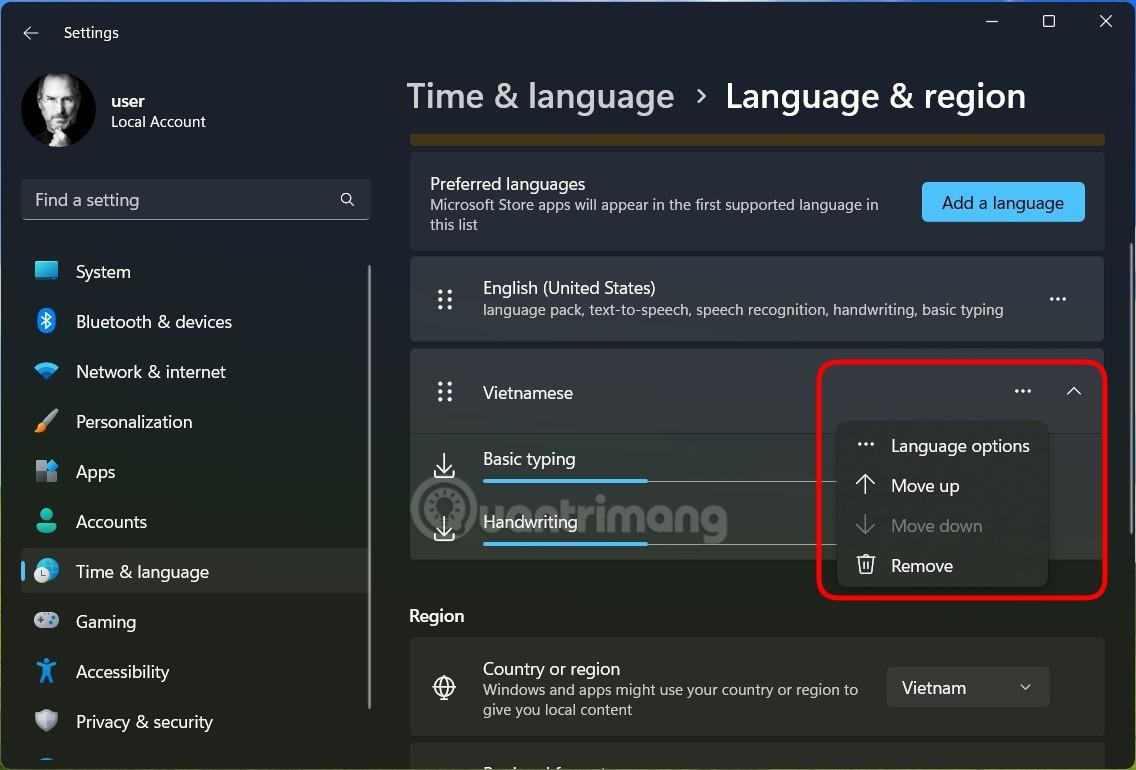
Reyndu nú að endurræsa tölvuna þína og skrá þig inn í Windows til að sjá hvort villan hefur verið leyst eða ekki.
3. Stilltu TPM stillingar
Trusted Platform Module (TPM) notar dulkóðunarlykla til að halda tölvunni þinni öruggri. Ef þú vilt nota PIN-númer til að skrá þig inn á Windows verður þú að virkja TPM. Svona á að kveikja á því:
- Ýttu á Windows + R til að opna Run, sláðu síðan inn tpm.msc og ýttu á Enter.
- Í TPM-stjórnunarglugganum, smelltu á Action flipann á efstu stikunni og veldu Undirbúa TPM úr samhengisvalmyndinni.
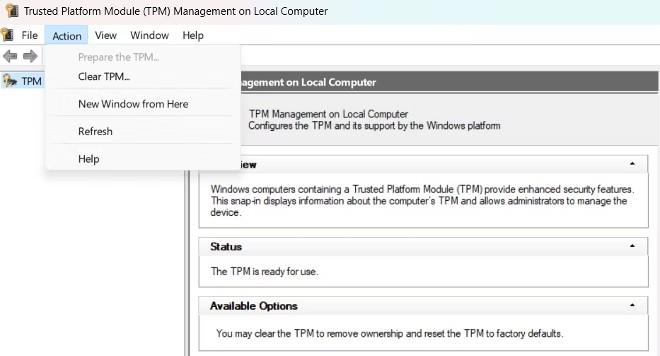
Endurræstu tölvuna til að vista breytingarnar.
Ekki hafa áhyggjur ef Búðu til TPM valkosturinn er grár og ekki er hægt að velja hann vegna þess að það þýðir að TPM er virkt á tölvunni þinni.
4. Slökktu á Hraðræsingu
Flest ræsingar- eða innskráningarvandamál eru venjulega laguð með því að slökkva á Fast Startup, eiginleika sem hjálpar tölvunni að ræsast hraðar. Það eru margar leiðir til að slökkva á Fast Startup á Windows, en þetta er einfaldasta leiðin:
- Opnaðu stjórnborðið og farðu í Kerfi og öryggi > Rafmagnsvalkostir .
- Smelltu á Veldu hvað aflhnappurinn gerir í vinstri glugganum.
- Smelltu á Breyta stillingum sem eru ekki tiltækar eins og er .
- Taktu hakið úr Kveiktu á hraðri ræsingu undir Stillingar fyrir lokun .
- Smelltu á Vista breytingar .
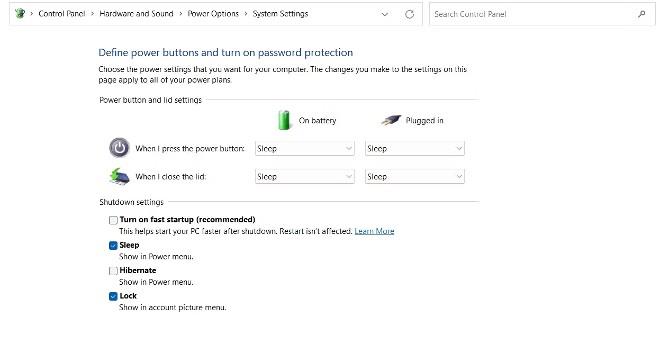
Svo hefur verið slökkt á Fast Startup. Endurræstu tölvuna þína og reyndu að skrá þig inn aftur.
5. Virkjaðu þægilega innskráningu með PIN-númeri
Þægilegur PIN innskráningareiginleiki í Group Policy gerir þér kleift að ákveða hvaða notendur mega skrá sig inn með PIN. Ef þessi eiginleiki er óvirkur er engin leið að þú getur skráð þig inn með PIN-númerinu þínu.
Þú getur virkjað þennan eiginleika samkvæmt eftirfarandi leiðbeiningum:
- Opnaðu Run , sláðu inn gpedit.msc og ýttu á Enter.
- Farðu í Staðbundnar tölvustefnur > Tölvustillingar > Stjórnunarsniðmát > Kerfi > Innskráning .
- Finndu og tvisvar pikkaðu á Kveikja á þæginda-PIN-innskráningu .
- Smelltu á Virkja og smelltu á Nota > Í lagi .
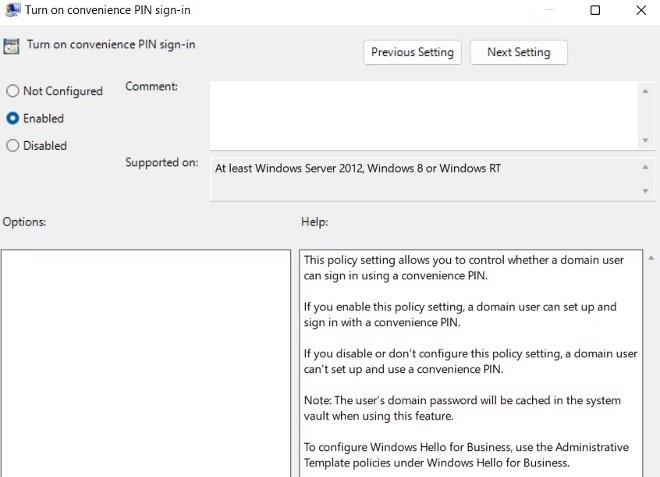
Ef þú getur ekki opnað hópstefnuritilinn ertu líklega að nota Windows Home útgáfuna. Á þeim tíma skaltu nota aðrar lausnir til að laga villu 0x80280013.
6. Virkjaðu IPsec Policy Agent þjónustuna
Næsta lausn sem þú getur prófað er að virkja IPsec Policy Agent þjónustuna. Svona:
- Opnaðu Start Menu, sláðu inn Þjónusta í leitarstikunni og ýttu á Enter.
- Finndu og tvísmelltu á IPsec Policy Agent þjónustuna .
- Smelltu á örina í fellivalmyndinni Startup type og veldu Sjálfvirkt.
- Smelltu á Start hnappinn í þjónustuhlutanum.
- Smelltu á Nota > Í lagi til að vista breytingar.
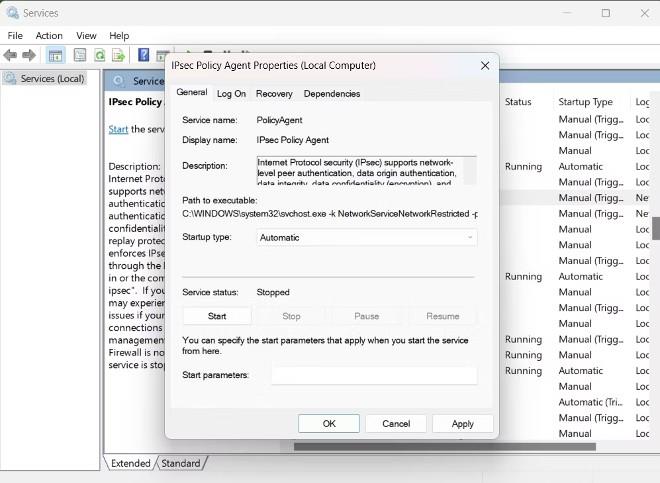
7. Endurstilla PIN-númerið
Ef þú færð samt villu 0x80280013, þá er engin önnur leið en að endurstilla PIN-númerið. Þú getur gert það samkvæmt leiðbeiningunum hér að neðan:
- Opnaðu Stillingar með því að ýta á flýtilykla Win + I.
- Veldu Reikningar í vinstri glugganum.
- Veldu Innskráningarvalkostir undir Reikningsstillingar .
- Veldu fellivalmyndartáknið við hliðina á PIN (Windows Hello) .
- Smelltu á hlekkinn Ég gleymdi PIN-númerinu mínu .
- Smelltu á Halda áfram.
- Sláðu inn kóðann sem sendur var á netfangið þitt.
- Stilltu nýtt PIN-númer .
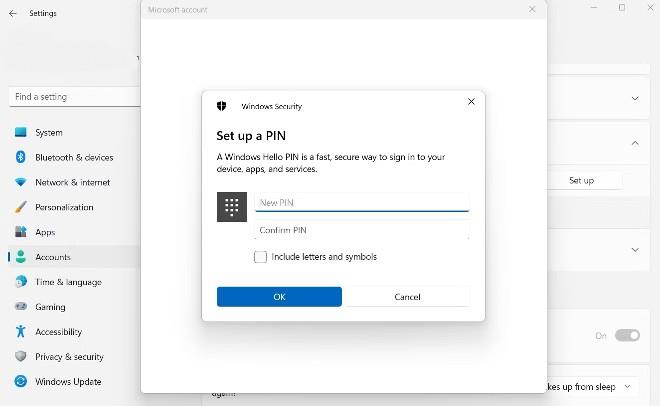
Hér að ofan eru nokkrar lausnir sem þú getur notað til að laga Windows innskráningarvillu 0x80280013. Gangi þér vel!